远程连接Linux服务器通常可以通过几种方式实现,包括SSH(Secure Shell)、Telnet(尽管不推荐,因为它不安全)、VNC(Virtual Network Computing)等。以下是使用SSH连接到远程Linux服务器的基本步骤:
1. 安装SSH客户端: 在Windows上,你可以使用PuTTY等SSH客户端软件。 在macOS和Linux上,通常已经预装了SSH客户端。
2. 获取服务器信息: 服务器IP地址或域名。 服务器上的用户名。 服务器上的密码或SSH密钥(更安全)。
3. 使用SSH客户端连接: 打开SSH客户端(如PuTTY)。 输入服务器的IP地址或域名。 输入端口号(默认是22)。 输入用户名。 输入密码或选择SSH密钥进行身份验证。 连接成功后,你将看到命令行界面,可以输入命令来控制远程服务器。
请注意,SSH是加密的,因此它比Telnet更安全。如果你的服务器配置了防火墙,可能需要确保SSH端口(默认是22)是开放的。
另外,如果你需要图形界面,可以考虑使用VNC或X2Go等远程桌面协议。这些方法允许你远程访问服务器的图形界面,就像你坐在服务器前面一样。
深入浅出:远程Linux服务器连接指南
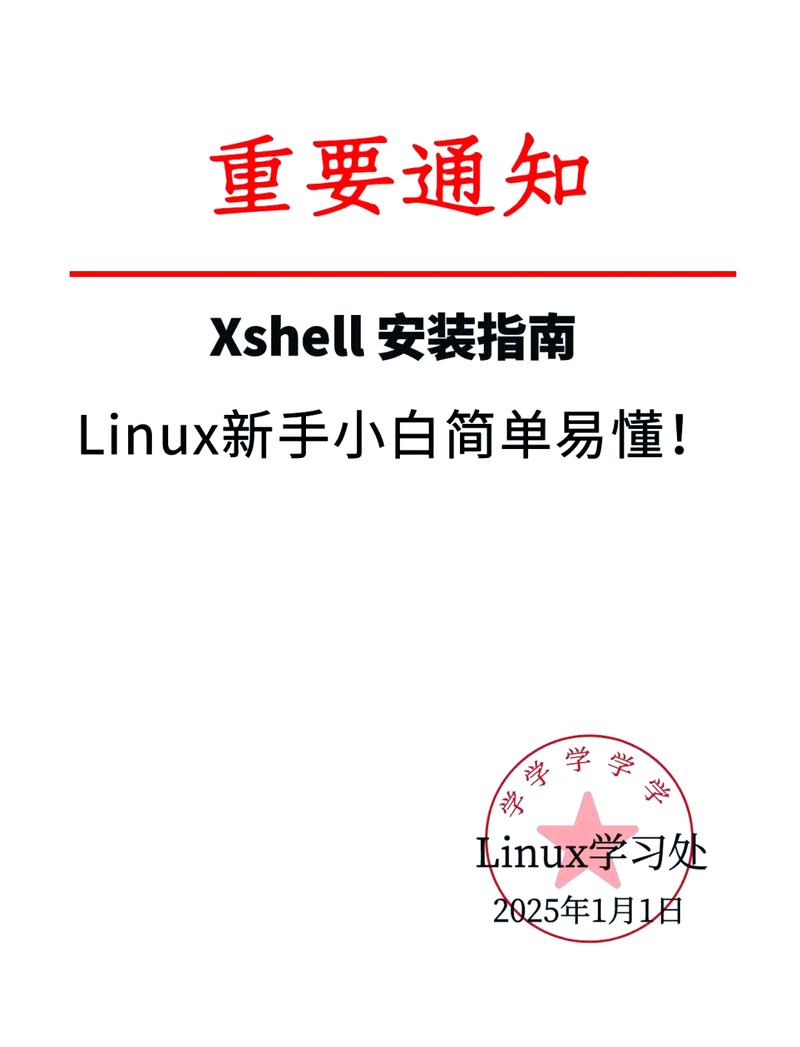
随着云计算和虚拟化技术的发展,远程管理Linux服务器已成为许多IT运维人员日常工作的一部分。本文将为您详细介绍如何连接远程Linux服务器,包括所需工具、步骤以及一些常见问题。
一、准备工作

在开始连接远程Linux服务器之前,您需要做好以下准备工作:
确保您的本地计算机已安装SSH客户端。对于Windows用户,可以使用PuTTY、Xshell等;对于Linux和macOS用户,SSH客户端通常已预装。
获取远程Linux服务器的IP地址、用户名和密码。您可以通过服务提供商提供的控制面板或联系客服获取这些信息。
确保远程Linux服务器已开启SSH服务,并且22端口未被防火墙阻止。
二、使用SSH连接远程Linux服务器
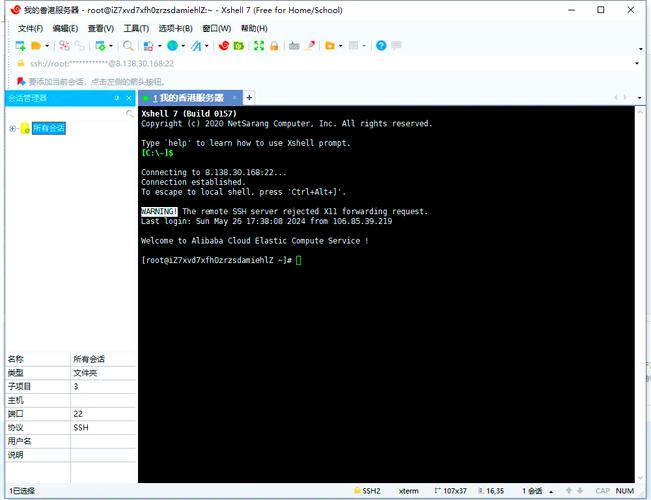
以下是使用SSH连接远程Linux服务器的步骤:
打开SSH客户端。
在连接设置中输入远程Linux服务器的IP地址。
输入用户名和密码进行认证。
连接成功后,您将看到远程Linux服务器的命令行界面。
三、使用SSH密钥连接远程Linux服务器
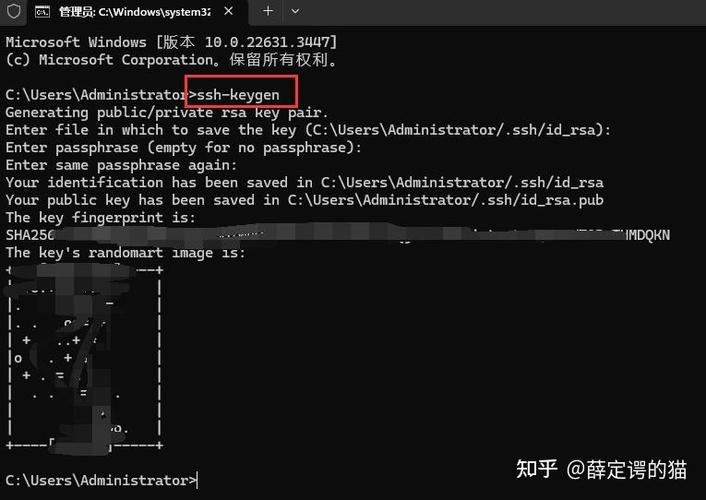
使用SSH密钥连接远程Linux服务器比使用密码更安全,以下是使用SSH密钥连接的步骤:
在本地计算机上生成SSH密钥对。
将公钥复制到远程Linux服务器的~/.ssh/authorized_keys文件中。
在SSH客户端中指定私钥文件。
连接远程Linux服务器。
四、使用Xshell连接远程Linux服务器
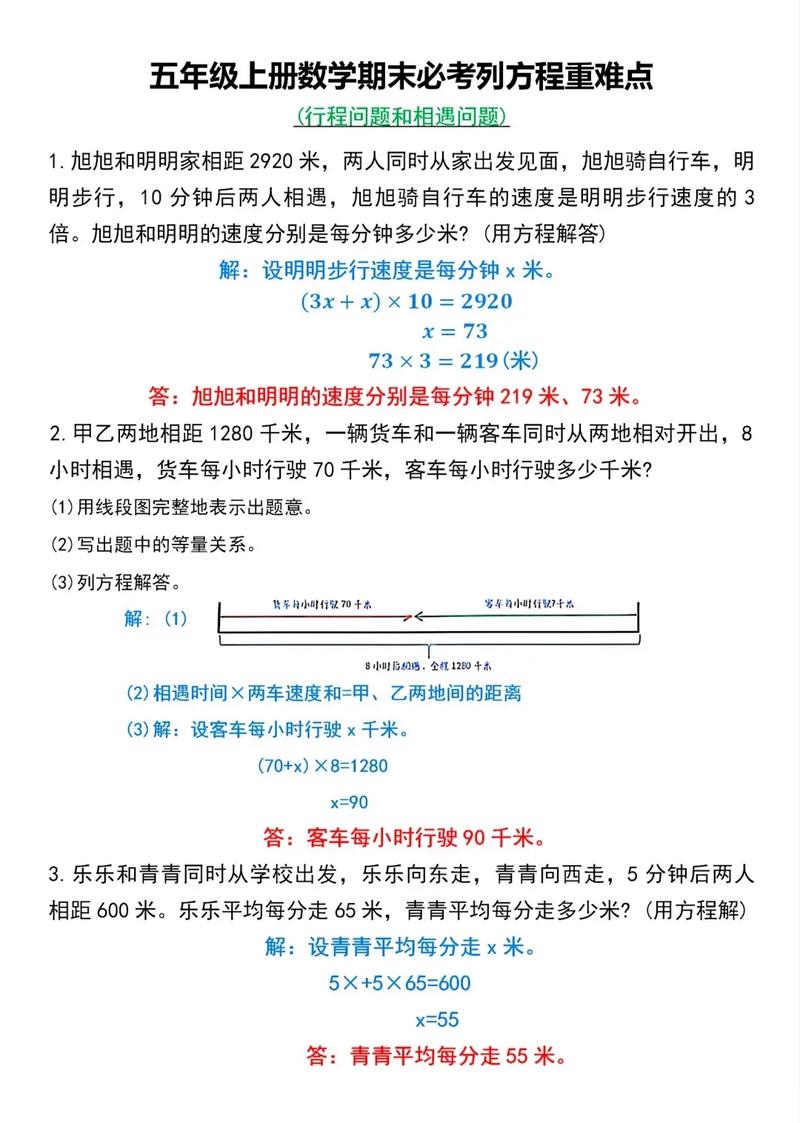
以下是如何使用Xshell连接远程Linux服务器的步骤:
打开Xshell。
点击“文件”菜单,选择“新建”。
在弹出的窗口中输入远程Linux服务器的IP地址、端口、用户名和密码。
点击“连接”按钮,连接成功后即可进行远程操作。
五、常见问题及解决方案
以下是连接远程Linux服务器时可能遇到的一些常见问题及解决方案:
问题:无法连接到远程Linux服务器。
解决方案:检查SSH客户端是否已安装,远程Linux服务器的IP地址、端口、用户名和密码是否正确,以及防火墙是否阻止了22端口。
问题:连接速度慢。
解决方案:检查网络连接是否稳定,或者尝试更换SSH客户端。
问题:无法使用SSH密钥连接。
解决方案:检查公钥是否已正确添加到远程Linux服务器的~/.ssh/authorized_keys文件中,或者尝试重新生成SSH密钥对。
远程连接Linux服务器是IT运维人员必备的技能。通过本文的介绍,相信您已经掌握了连接远程Linux服务器的方法。在实际操作过程中,请根据实际情况选择合适的连接方式,以确保远程操作的安全和高效。









